萬盛學電腦網 >> 圖文處理 >> Photoshop教程 >> ps合成圖片教程 >> PS合成超酷的幻想花卉生物
PS合成超酷的幻想花卉生物
為什麼叫幻想花卉生物呢?因為這種花是幻想出來的,自然界並沒有這個樣子的花,因此做法可以很隨意,自己覺得怎麼美就怎麼做。歡迎大家觀看網頁教學網的Photoshop教程,本教程我們用Photoshop合成一個幻想的花卉生物,在這個教程中我們將用的一些基礎工具:徑向漸變圖層效果、調整圖層、加深減淡工具、銳化濾鏡、漸變工具、以及圖層蒙板、透視和克隆工具。
先看效果:

教程開始
首先我們創建一個1200 X 1600大小的文檔
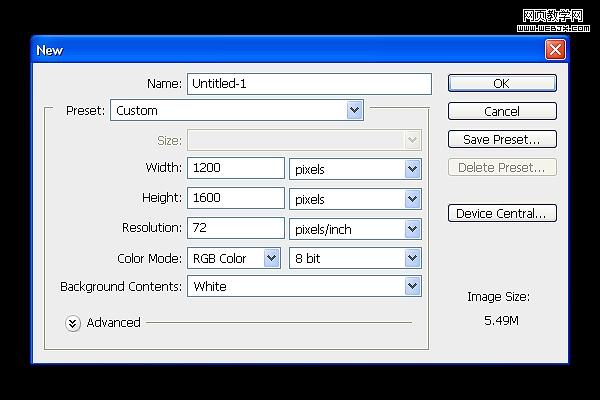
創建一個圖層,然後繪制一個矩形填充什麼顏色都可以,然後我們設置圖層樣式。

效果如下。
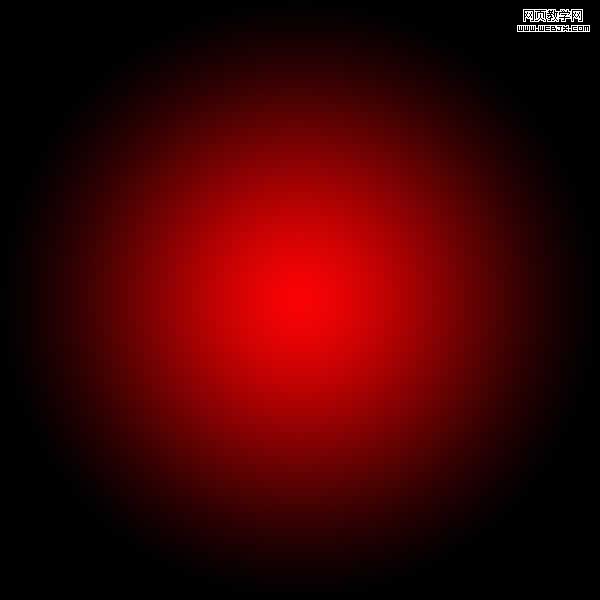
更改圖層樣式,調整圖層模式為顏色減淡,降低不透明度。

之後再次復制圖層,然後確認前景色是白色背景色是黑色,然後執行分層雲彩濾鏡改變圖層模式為正片疊底,效果如下。
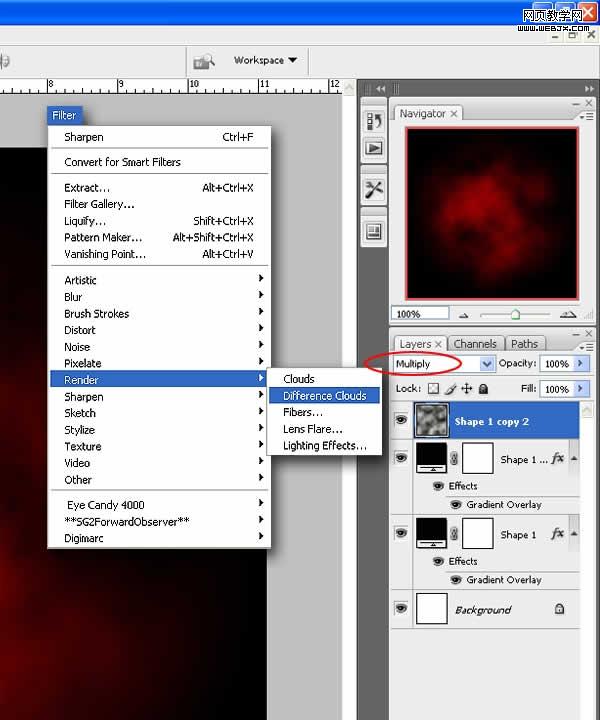
然後我們找到一個素材,用鋼筆工具摳出手來買這裡不詳細講摳圖步驟了!大家可以看網頁教學網摳圖教程。

然後把扣取出來的手放到當前文檔中來,然後創建亮度和對比度調整圖層和色階調整圖層,調整顏色。
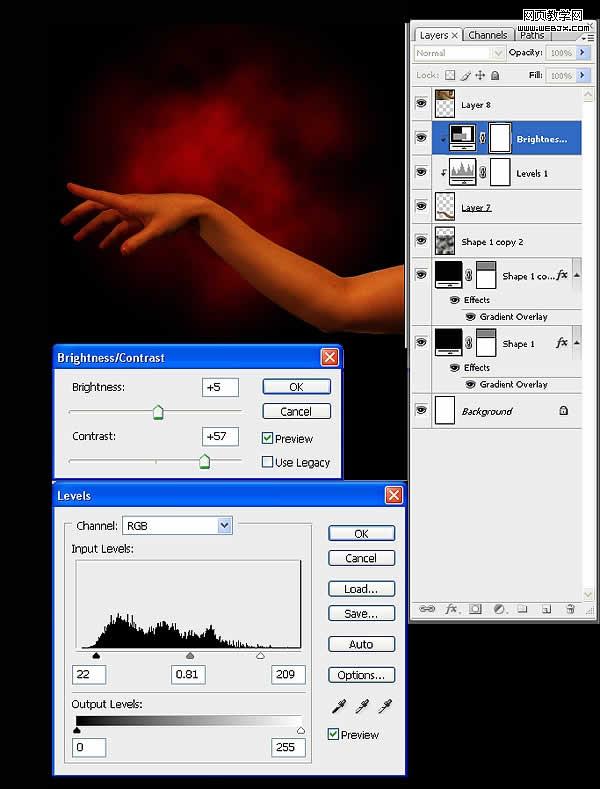
然後再找一素材:樹根

扣取出來後調整其色彩

放到文檔中的,然後調整次序,使樹根正好覆蓋住手部,怎麼做呢?當然是給手圖層添加蒙板了!呵呵
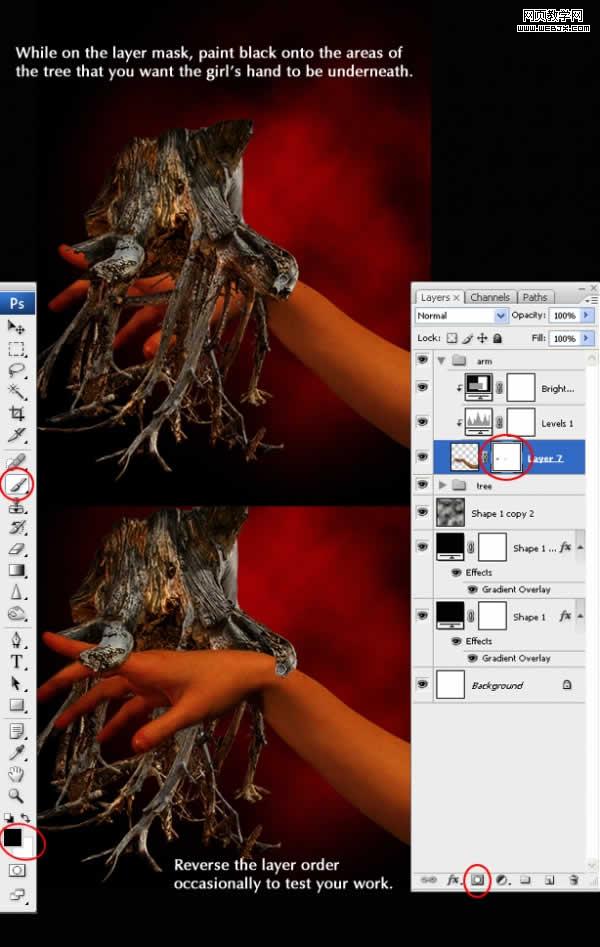
再找到一個素材

把裡面的花卉扣取出來,這裡我們可以用克隆 工具移除高光

變形,然後調整色彩

執行透視調整形狀,放到當前文檔中調整圖層次序

最後銳化一下使之更加清楚

我們給剛剛調整色彩的植物添加蒙板圖層,然後使用漸變工具制作一個漸變效果
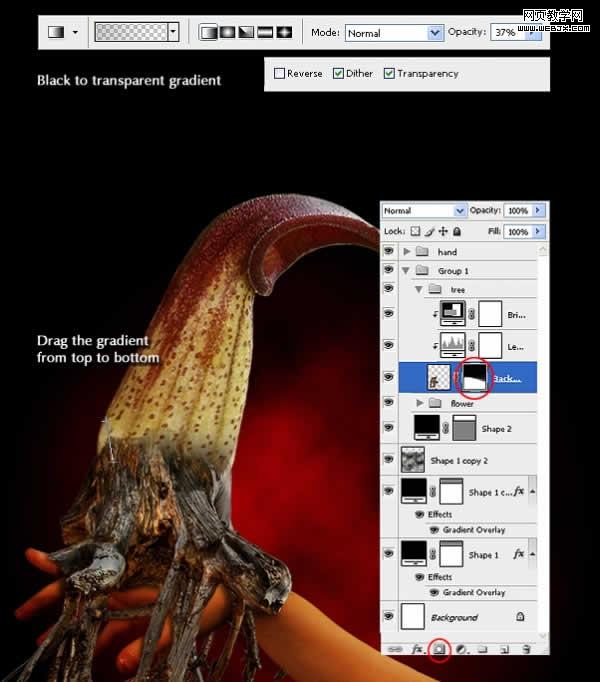
然後使用加深工具,使細節更加清楚

調整光線

最後用減淡工具為頂部添加高光,同時也減淡一些手部的上面,然後給手部用加深工具添加一點陰影

最終效果

ps合成圖片教程排行
軟件知識推薦
相關文章
copyright © 萬盛學電腦網 all rights reserved



